推荐:
最新深度Win7系统长期更新|Win7 64位高速珍藏版ISO镜像V2017.11
Windows10 X64(64位)专业版安装版ISO镜像(非Ghost)v2017
步骤:
1.进入设置页面;
登录路由器管理界面,点击“设备管理”,进入管理设置页面。如下图:
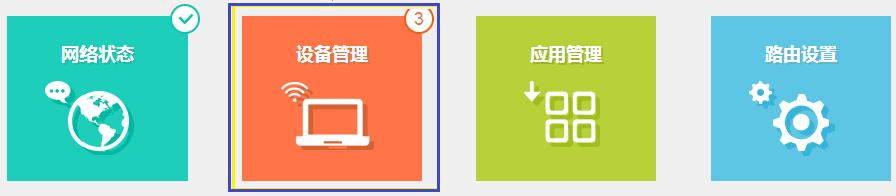
2.找到待控制的主机
该页面有多个终端,找到待控制的终端(速率占用异常,或者通过MAC地址确定)。如下:
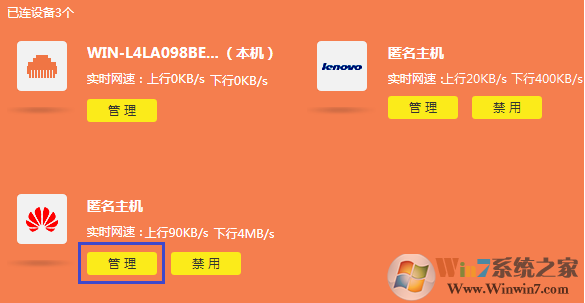
3.限制对应主机的速率
点击终端名字,修改为常用名便于管理。然后点击“限速”,分别限制上下行速率的最大值。如下:
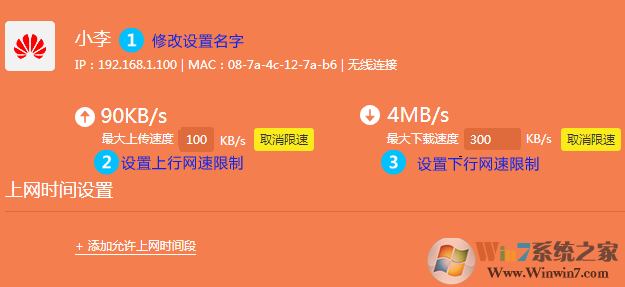
按照同样的方法,设置好小张手机的速率限制。
4.检查设置效果
在设备管理中可查看到当前小李和小张的上下行速率均受到控制。如下:
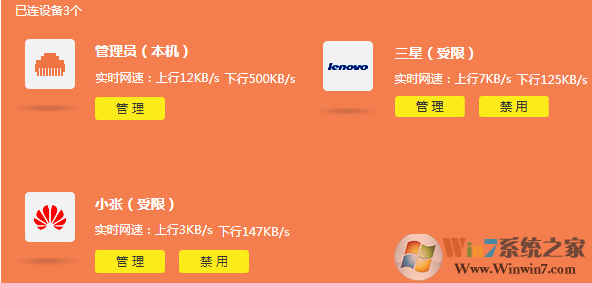
至此,网速限制生效,带宽可以合理利用。参考以上方法进行设置即可对局域网中连接的设备进行限速。
如果换了IP地址还受控制吗?
该路由器的速率控制机制是通过终端MAC地址进行上网速率控制,更换IP地址后依旧会受到控制。建议您将所有终端命名,这样便于管理。
限制网速不生效怎么办?
设置了网速限制,但在设备管理中,看到终端的当前流量比限制的值大,出现该问题的原因是路由器采用了特殊流量处理机制,统计的是控制前的速率,导致出现当前值偏高现象。实际应用中,速率控制没有问题,控制后的速率可通过在电脑上使用软件(如迅雷下载,测速软件)等测试当前的网速。